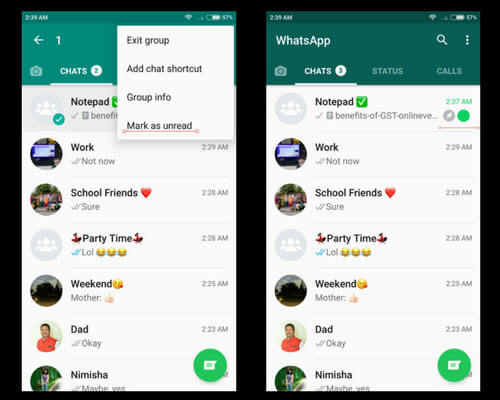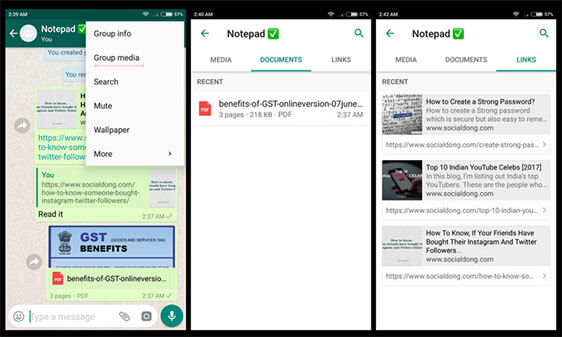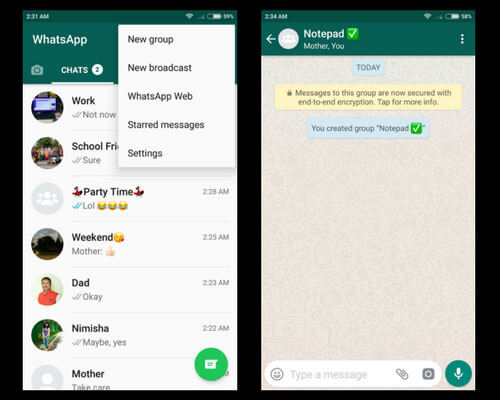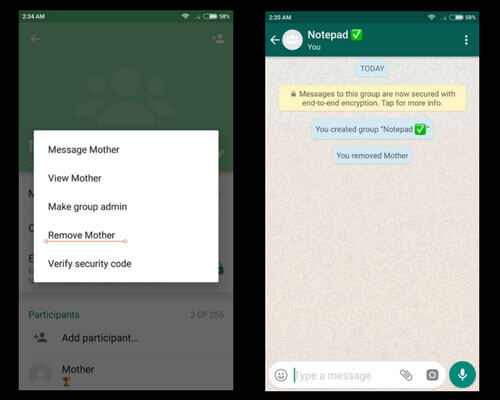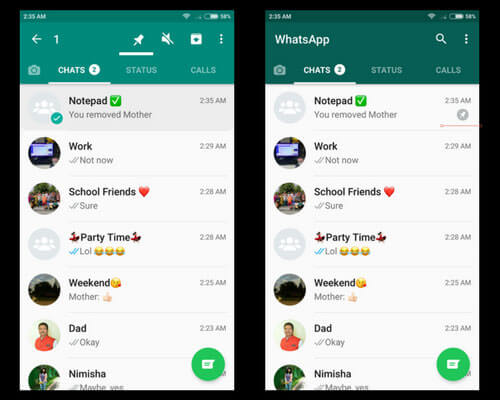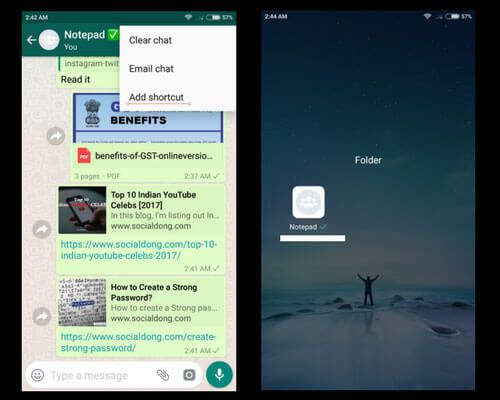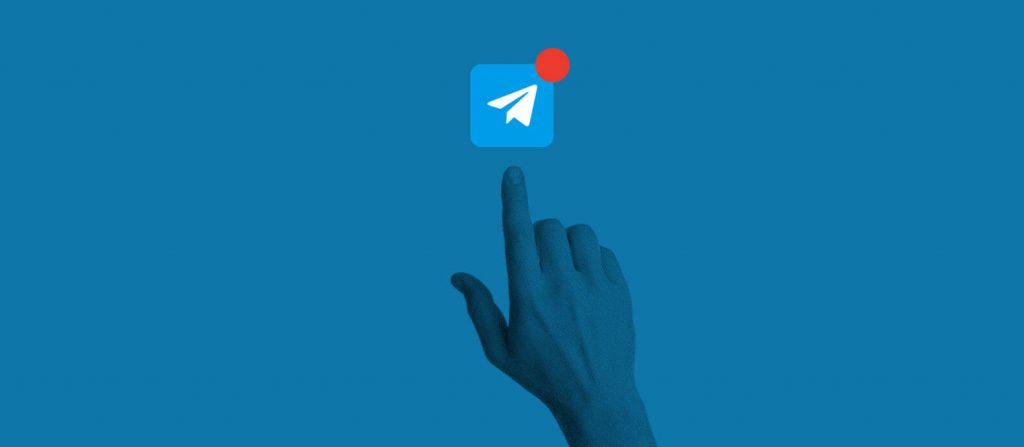Bí kíp biến WhatsApp thành trình ghi chú Notepad
Như một lẽ hiển nhiên, chúng ta vẫn thường dùng WhatsApp để liên lạc với bạn bè, người thân hoặc trao đổi công việc với khách hàng, đồng nghiệp ở bất cứ đâu, bất kỳ lúc nào. Tuy nhiên, bạn có biết rằng, giờ đây, bạn còn có thể viết ghi chú ngay trên WhatsApp không? Dù các ghi chú của bạn đơn giản hay phức tạp, thuần văn bản hay chứa nhiều video, đường link, hình ảnh, phục vụ cho mục đích nhắc nhở, ghi lại sự kiện quan trọng hay đơn thuần giải trí thì WhatsApp hoàn toàn làm được việc đó.
Vì sao bạn nên ghi chú ngay trên WhatsApp? Ghi chú Notepad sẽ hoạt động như một nhóm chat trên WhatsApp, trong đó, bạn là thành viên duy nhất. Tại đây, bạn có thể mặc sức ghi lại bất kỳ vấn đề gì dưới hình thức văn bản, đường link, hình ảnh, tài liệu, video…phục vụ cho quá trình học tập, làm việc và giải trí của mình. Sau đây là những lý do hay ho bạn nên trang bị một nhóm ghi chú trên trình gọi điện, liên lạc đa năng này:
- Nếu là người dùng WhatsApp mỗi ngày thì việc kiểm tra các ghi chú cũng sẽ trở nên thường xuyên hơn.
- Khi bạn pin (đính) ghi chú lên đầu trang thì chúng sẽ luôn đập vào mắt bạn.
- Bạn có thể copy đường link của bài viết nào đó, video nào đó…thả vào ghi chú này để đọc sau bất kỳ lúc nào.
- Dễ dàng truy cập mọi nội dung đã ghi chú bằng công cụ Tìm kiếm đắc lực.
- Không giới hạn độ dài văn bản hay dung lượng cho nội dung của bạn.
Cách tạo ghi chú Notepad ngay trên WhatsApp
- Bước 1: Mở ứng dụng WhatsApp và tạo một nhóm (group chat) bằng cách chạm vào dấu ba chấm dọc > Nhóm mới (New Group)
- Bước 2: Để tạo được nhóm chat, WhatsApp yêu cầu phải thêm thành viên, vì vậy, bạn hãy thêm ai đó bất kỳ trong liên hệ vào nhóm này.
- Bước 3: Đặt tên cho nhóm. Bạn có thể đặt tên Notepad hay Ghi chú hoặc Công việc, bất cứ tên nào bạn muốn.
- Bước 4: Gỡ liên hệ vừa thêm ra khỏi nhóm. Đây là khu vực ghi chú riêng tư của bạn, do vậy, hãy để nhóm này chỉ mỗi mình bạn biết thôi.
- Bước 5: Đính nhóm này lên vị trí đầu tiên bằng cách nhấn giữ nhóm và chạm vào biểu tượng đính (pin).
- Bước 6: Bạn có thể tạo lối tắt (shortcut) cho nhóm này ra ngoài màn hình chính để có thể truy cập bất cứ lúc nào. Mở nhóm Notepad > dấu ba chấm dọc ở góc phải > Thêm (More) > Thêm lối tắt (Add Shortcut).
Giờ đây, bạn có thể sử dụng nhóm này để làm “lãnh địa” của mình rồi.
Nguồn: insynout (Bài viết)

WhatsApp Messenger
Ứng dụng liên lạc miễn phí trực tuyến, cho phép người dùng gửi tin nhắn bằng văn bản và giọng nói, các tập tin hình ảnh, âm thanh và video ở bất kỳ đâu trên thế giới.